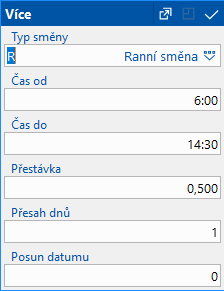Základní nastavení
Knihy projektů
Projekty lze dělit do jednotlivých knih. Knihy lze nastavit ve funkci Správa knih.
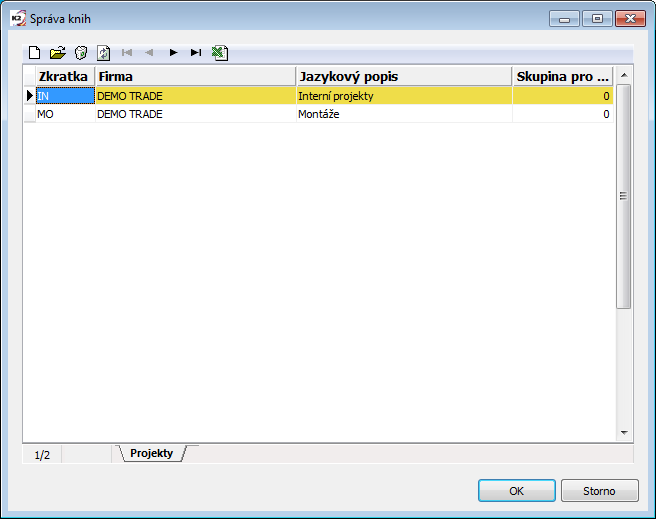
Obr.: Správa knih Projekty
Výchozí nastavení
Při zavedení nové knihy (klávesou Ins) je třeba zadat povinnou zkratku a popis.
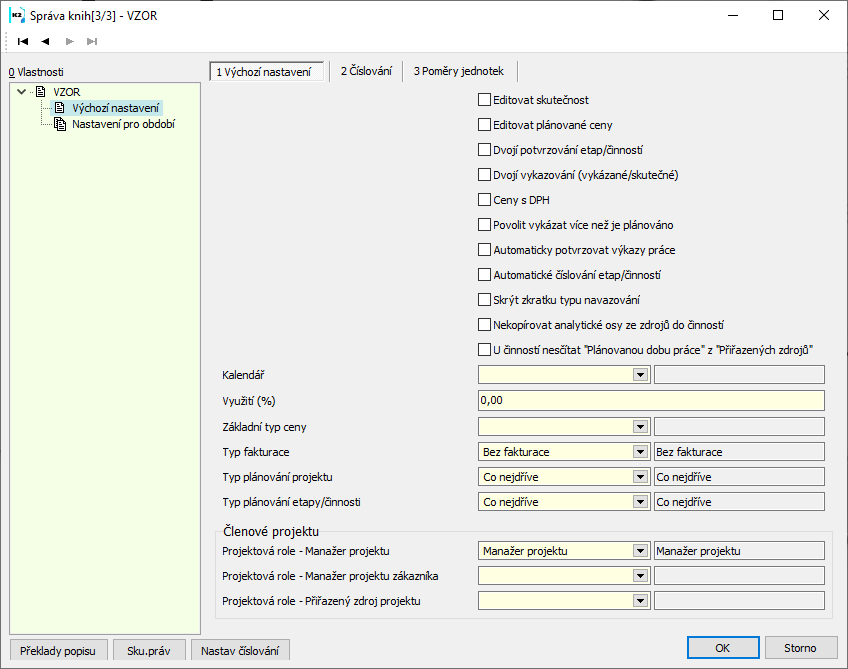
Obr.: Knihy projektů - výchozí nastavení
Popis polí:
Editovat skutečnost |
Zatržítko umožní editovat skutečnost - Datum zahájení a Datum ukončení na Projektu i etapách/činnostech a také Vykázaný čas na etapách/činnostech. Dále také umožní editovat pole Výnosy a Náklady na Projektu i na etapách/činnostech. |
Editovat plánované ceny |
Zatržítko umožní editovat pole Plánované výnosy a Plánované náklady na Projektu i na etapách/činnostech. |
Dvojí potvrzování etap/činností |
Pokud je zapnuto dvojí potvrzování, pak první potvrzení (žlutá bimapa) etapy/plánované činnosti potvrdí přiřazené zdroje (nelze vytvářet výkazy práce) a údaje na položce nejsou přístupné. Lze vytvářet předávací protokoly. Po druhém potvrzení předávací protokoly již vytvářet nelze. |
Dvojí vykazování (vykázané/skutečné) |
Při zatržení této volby se zobrazí vedle pole Vykázáno efektivně ještě pole Vykázáno skutečně (na etapách/činnostech a na výkazz práce) |
Ceny s DPH |
Pokud není zatženo, použijí se ceny zdrojů bez DPH, pokud je zatrženo, pak se použijí ceny zdrojů s DPH. |
Povolit vykázat víc než je plánováno |
Zatržítko umožňuje vykázat víc práce, než bylo plánováno. Bez zatržení lze vykázat práci pouze do výše plánu. |
Automaticky potvrzovat výkazy práce |
Po vytvoření výkazu práce dojde při jeho uložení zároveň k potvrzení výkazu. |
Automatické číslování etap/činností |
Pokud je zatrženo, pak se při vkládání nových etap/činností do projektu tyto etapy/činnosti automaticky číslují. Číslo se ukládá do pole Kód na etapě/činnost. |
Skrýt zkratku navazování |
Na Projektu lze do sloupců na záložce Etapy/činnosti přidat počítaná pole Předchůdci (Predecessors) a Následovníci (Successors), která zobrazují návaznosti jednotlivých Etap/činností. Po číslu Etapy/činnosti se zobrazuje zkratka typu navazování. Zobrazení této zkratky v poli je možné potlačit tímto nastavením v knize projektů - zatržítkem Skrýt zkratku typu navazování. |
Nekopírovat analytické osy ze zdrojů do činností |
Pokud je zatrženo, pak se po výběru zdroje na činnosti do této činnosti nekopírují analytické osy vyplněné na zdroji. Pokud zatrženo není, analytické osy se na činnost ze zdroje doplní. |
U činností nesčítat Plánovanou dobu práce z Přiřazených zdrojů |
Pokud je zatržítko zatrženo, pak se na nově zadaných činnostech zatrhne zatržítko Nesčítat Plánovanou dobu práce, které je pod tlačítkem Další přiřazené zdroje. Zde je také počítané pole Rezerva, které se využívá právě v případech, kdy je na činnosti zatrženo Nesčítat Plánovanou dobu práce. Při tomto nastavení se Plánovaná doba práce nepřenáší do přiřazeného zdroje a ani úprava Plánované doby práce na přiřazeném zdroji se nepromítá do činnosti a oboje se tedy řídí ručně. Rezerva se dopočítává programem jako rozdíl mezi Plánovanou dobou práce na činnosti a Plánovanými dobami práce na přiřazených zdrojích. |
Kalendář |
Kalendář se používá k zaplánování projektu - k navrhování plánovaných datumů zahájení a ukončení na činnostech. Kalendář se předvyplňuje do nově zakládaných projektů. |
Využití (%) |
Používá se při navrhování časů od-do na etapách/činnostech dle plánovaného času. Např. pokud je čas trvání zadán na etapě/činnosti 10 dnů a v procentu využití je 50 procent, pak naplánuje na 20 dnů (Plánované datum zahájení a plánované datum ukončení). |
Základní typ ceny |
Vyplňuje se zde typ ceny, který se bude brát pro výpočet plánovaných cen (nákladů a výnosů). Pokud je údaj vyplněn, pak musí být vyplněn také u cen zdrojů, aby se počítaly plánované ceny. Pokud údaj vyplněn není, pak se nesmí vyplňovat ani u cen zdrojů. |
Typ fakturace |
Při zakládání nového projektu se do něj předvyplní zde zadaný typ fakturace. |
Typ plánování projektu |
Zde vyplněný typ plánování se přenáší do nově založených projektů v knize. |
Typ plánování etapy/činností |
Zde vyplněný typ plánování se přenáší do nově založených etap/činností na projektu. |
Členové projektu |
|
Projektová role - manažer projektu |
Výběr z číselníku Projektové role. Pokud je zadáno, po vyplnění pole Manažer na 1. straně projektu se manažer projektu automaticky vloží do části Členové projektu s touto projektovou rolí. |
Projektová role - manažer projektu zákazníka |
Výběr z číselníku Projektové role. Pokud je zadáno, po vyplnění pole Manažer zákazníka na 1. straně projektu se manažer projektu zákazníka automaticky vloží do části Členové projektu s touto projektovou rolí. |
Projektová role - Přiřazený zdroj projektu |
Výběr z číselníku Projektové role. Pokud je zadáno, po vyplnění přiřazeného zdroje na etapě/plánované činnsoti se automaticky vloží do části Členové projektu s touto projektovou rolí. |
Projektové role
Před samotným projektovým řízením je třeba nastavit Projektové role. Projektové role mají přiřazeny seznam oprávnění, které má člen s touto rolí v daném projektu.
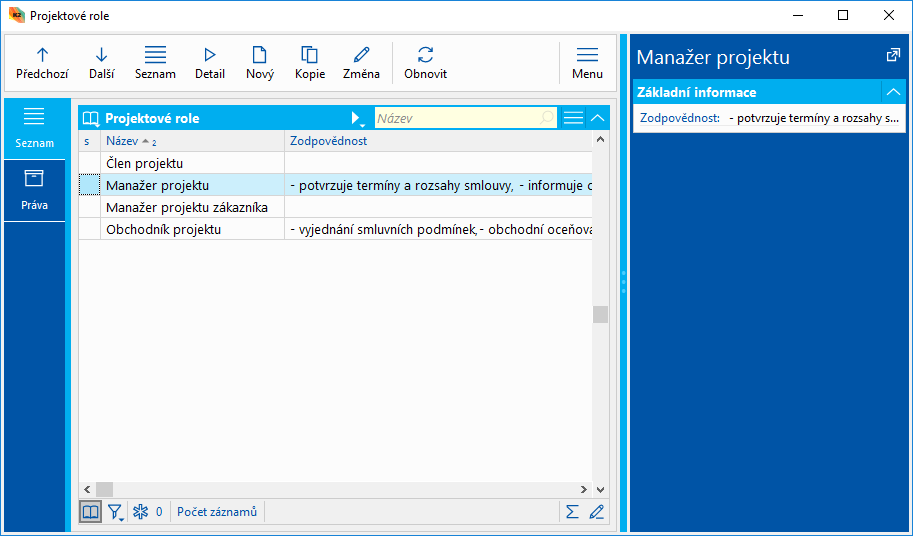
Obr.: Projektové role
Nová projektová role se zakládá klávesou Ins nebo F6. Je třeba zadat Název role a přiřadit práva konkrétní projektové roli.
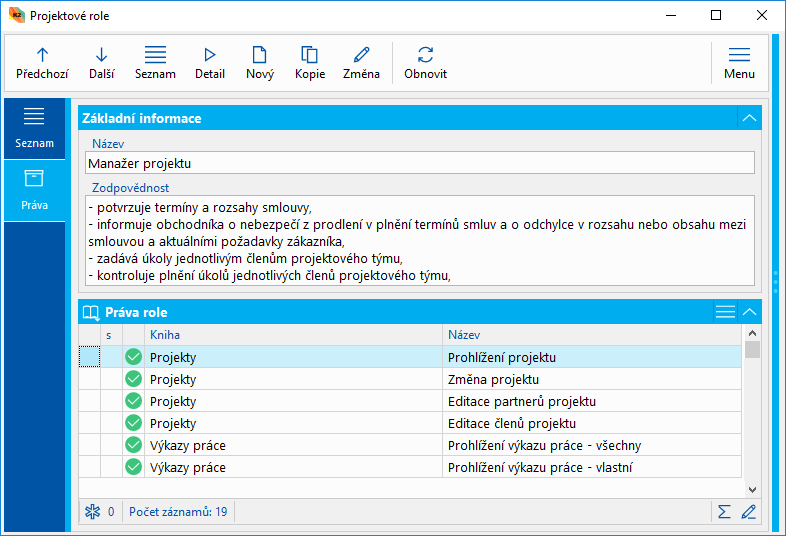
Obr.: Projektové role - 1. strana
Popis polí:
Název |
Název projektové role. |
Zodpovědnost |
Výčet všech zodpovědností dané projektové role. |
Práva |
Seznam oprávnění dané projektové role. |
Popis práv projektových rolí
Prohlížení projektu |
Umožňuje uživateli prohlížet projekty, ve kterých je přiřazen jako člen projektu (prostřednictvím svázané kontaktní osoby). |
Změna projektu |
Umožňuje uživateli vstoupit do Změny nepotvrzeného projektu. |
Editace partnerů projektu |
Uživatel má právo editovat Partnery projektu na 1. straně projektu. |
Editace členů projektu |
Uživatel má právo editovat Členy projektu na 1. straně projektu. |
Potvrzení etapy, plánované činnosti a milníku - všechny |
Umožňuje uživateli potvrdit všechny etapy projektu. |
Potvrzení etapy, plánované činnosti a milníku - vlastní |
Umožňuje uživateli potvrdit etapy projektu, ve kterých je zadán v poli Zodpovídá. |
Potvrzení zdroje etapy a plánované činnosti - všechny |
Umožňuje uživateli potvrdit všechny zdroje, přiřazené k etapám projektu. |
Potvrzení zdroje etapy a plánované činnosti - vlastní |
Umožňuje uživateli potvrdit zdroje, přiřazené k etapám, ve kterých je zadán v poli Zodpovídá. |
Editace cen zdrojů projektu |
Uživatel má právo editovat Ceny zdrojů projektu na 1. straně projektu. |
Prohlížení fronty práce - všechny |
Umožňuje uživateli prohlížet všechny záznamy fronty práce k projektům, ke kterým je přiřazen jako člen projektu. |
Prohlížení fronty práce - vlastní |
Umožňuje uživateli prohlížet vlastní fronty práce k projektům, ke kterým je přiřazen jako člen, záznamy fronty práce:
|
Prohlížení výkazu práce - všechny |
Umožňuje uživateli prohlížet všechny výkazy práce k projektům, ke kterým je přiřazen jako člen projektu. |
Prohlížení výkazu práce - vlastní |
Umožňuje uživateli prohlížet výkazy práce k projektům, ke kterým je přiřazen jako člen projektu:
|
Nový výkaz práce |
Umožňuje uživateli vytvořit nový výkaz práce na svou osobu nebo na vozidlo. |
Změna výkazu práce - všechny |
Umožňuje uživateli změnit všechny výkazy práce k projektům, ke kterým je přiřazen jako člen projektu. |
Změna výkazu práce - vlastní |
Umožňuje uživateli změnit výkazy práce k projektům, ke kterým je přiřazen jako člen projektu:
|
Potvrzení výkazu práce - všechny |
Umožňuje uživateli potvrdit všechny výkazy práce k projektům, ke kterým je přiřazen jako člen projektu. |
Potvrzení výkazu práce - vlastní |
Umožňuje uživateli potvrdit výkazy práce k projektům, ke kterým je přiřazen jako člen projektu:
|
Vytvoření výkazu práce - všechny |
Umožňuje uživateli vytvořit výkazy práce na jakoukoliv osobu nebo vozidlo k projektům, ke kterým je přiřazen jako člen projektu. |
Zdroje projektu
Kniha Zdroje projektu slouží pro evidenci zdrojů pro realizaci projektů. Zde nastavujeme základní údaje o zdrojích a ceny.
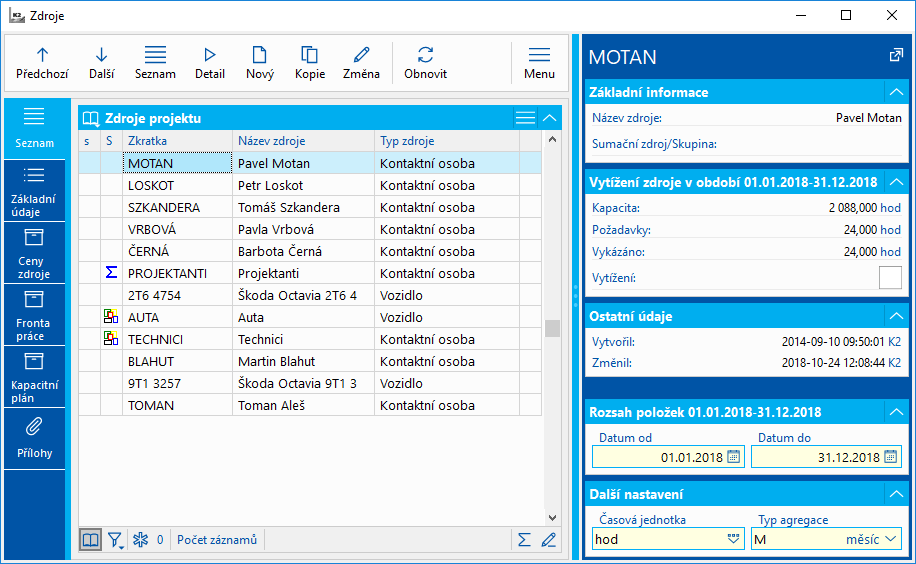
Obr.: Zdroje projektu - kniha
V pravém panelu se zobrazují údaje týkající se zdroje, na kterém je lokátor. Zobrazují se pro období, které je definováno rozsahem položek a ve zvolené časové jednotce.
Základní údaje (1. strana)
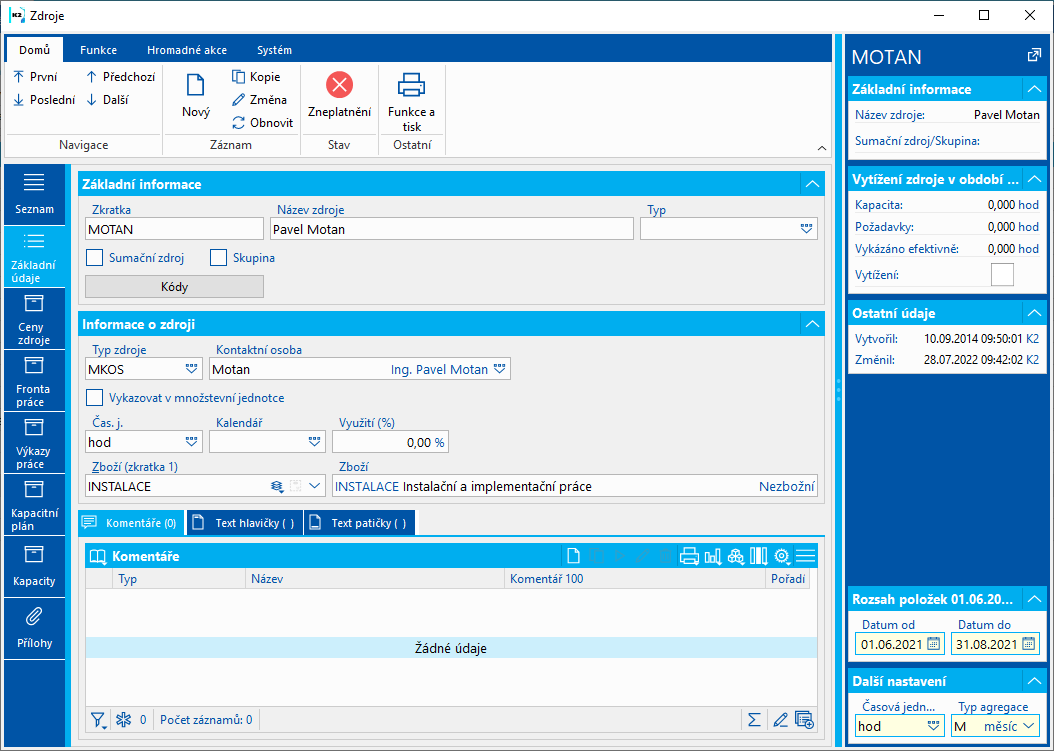
Obr.: Zdroje projektu - základní údaje
Popis vybraných polí:
Typ |
Výběr z uživatelsky definovaného číselníku. |
Sumační |
Sumační zdroj je abstraktní zdroj, sloužící pouze pro souhrnné sledování požadavků definovaných podřízených zdrojů. Jako položkové zdroje k sumačnímu zdroji lze zadat jak zdroje fyzické, tak skupiny zdrojů. Sumační zdroj nemůže být současně skupinou zdrojů. V knize je záznam symbolizován ikonou |
Skupina |
Skupina zdrojů. V knize je záznam symbolizován ikonou |
Středisko |
Výběr střediska z číselníku. |
Typ zdroje, Zdroj |
V poli Typ zdroje vybereme "Kontaktní osobu" , "Vozidlo" nebo "Zboží". Poté můžeme vedle typu zdroje vybrat konkrétní údaj. Při založení nového zdroje s typem zdroje Auto nebo Zboží se na zdroji předvyplní zatržítko Vykazovat v množstevní jednotce. |
Vykazovat v množstevní jednotce |
Pokud je pole zatrženo, ve Výkazech práce se zadává množství v množstevní jednotce (např. u vozidel se vykazují km). Pokud pole není zatrženo, vykazuje se čas. Při fakturace v množstevní jednotce je nutné mít na zdroji zatrženo Vykazovat v množstevní jednotce a množstevní jednotka na tomto zdroji musí zároveň být obsažena ve skladových jednotkách přiřazeného zboží(pole Zboží(zkratka1)) na zdroji. |
Časová jednotka |
Časová jednotka, ve které se zdroj nejčastěji plánuje. Zadává se u zdrojů, které nemají zatržen příznak Vykazovat v množstevní jednotce. |
Množstevní jednotka |
Množstevní jednotka, ve které se zdroj nejčastěji plánuje. Zadává se u zdrojů, které mají zatržen příznak Vykazovat v množstevní jednotce. |
Kalendář |
Kalendář udává množství zdroje, které máme v určitém časovém období k dipozici |
Využití |
Procento využití zdroje ovlivňuje pouze zobrazení na záložce Kapacitní plán. Pokud vytížení zdroje přejde přes zadanou hodnotu - barva se změní. |
Zboží (zkratka1) |
Tento údaj - toto zboží - se při fakturaci doplní do položky prodeje na vytvořené vydané faktuře. |
Na záložce základní údaje zadáváme zdrojům s volbou Sumační nebo Skupina jejich podřízené zdroje. Část Podřízené zdroje se zobrazuje pouze u těchto zdrojů (sumační, skupina). Po INSERT v části podřízené zdroje se otevře kniha Zdroje pro výběr podřízeného zdroje.
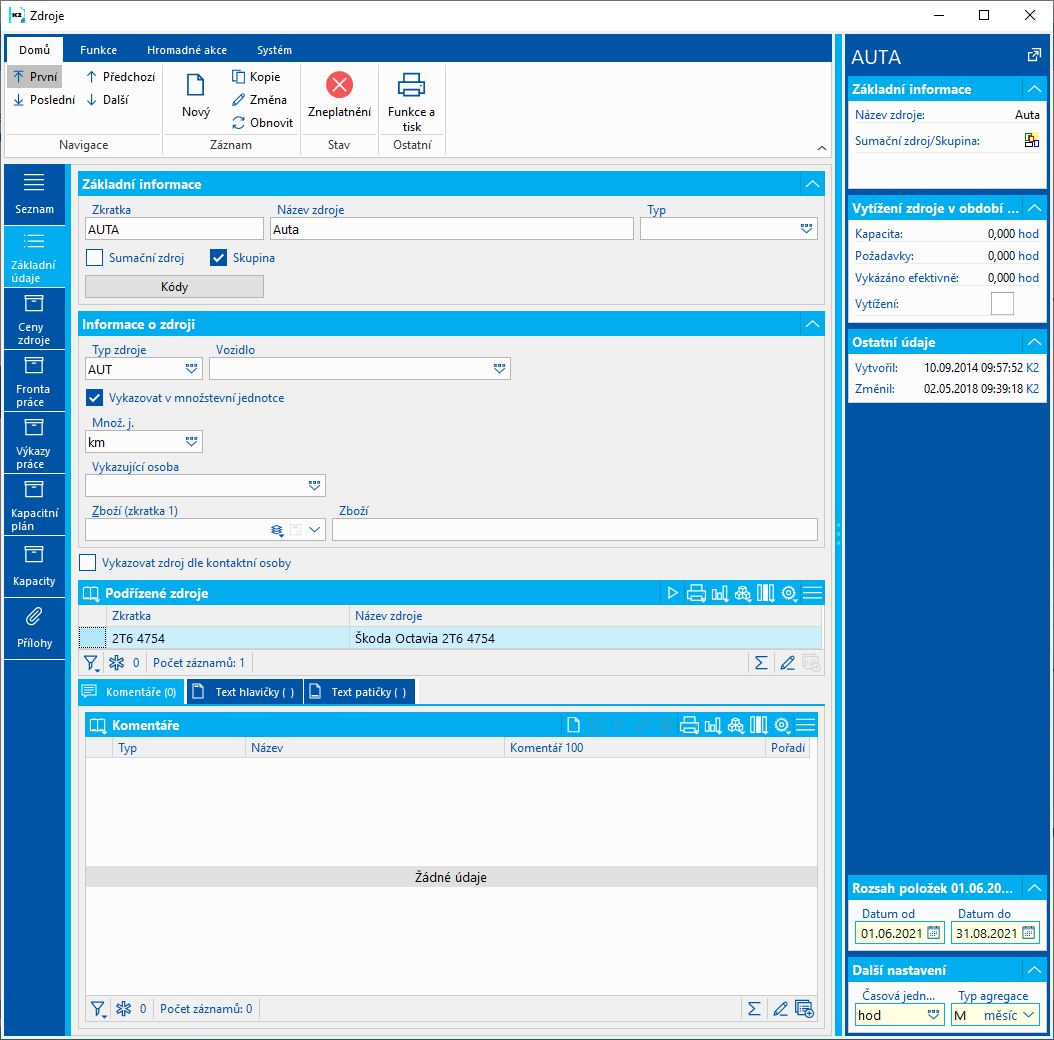
Obr.: Sumační zdroj - základní údaje
Na těchto zdrojích se zobrazuje také zatržítko Vykazovat zdroj dle kontaktní osoby. Při vytvoření výkazu práce pokud je na zdroji, kam se odkazuje "Přiřazený zdroj" toto zatržítko zatrženo, tak se vyhledá v jeho Podřízených zdrojích zdroj náležející aktuálně přihlášené kontaktní osobě a tento se do výkazu použije. Pokud se takovýto zdroj nenajde tak se nechá pole Zdroj na výkazu prázdné. Tedy na činnost je možné zadat takovýto skupinový zdroj a při vytváření výkazu práce se do výkazu nedosadí skupinový zdroj, ale zdroj přihlášené kontaktní osoby, pokud je ta součástí této skupiny.
Položky (2. strana)
Na záložce Ceny zdroje můžeme ke zdrojům zadat nákladovou a prodejní cenu (v časové nebo množstevní jednotce) s platností od určitého data ve vybrané měně. U ceny můžeme definovat Typ ceny. Při výpočtu plánovaných nákladů a výnosů na projektu se poté bere typ ceny (tedy ceny zdroje, které mají tento typ ceny), který je vyplněný v nastavení knihy projektů. Typ ceny se nevyplňuje, pokud není vyplněn ani v nastavení knihy Projektů.
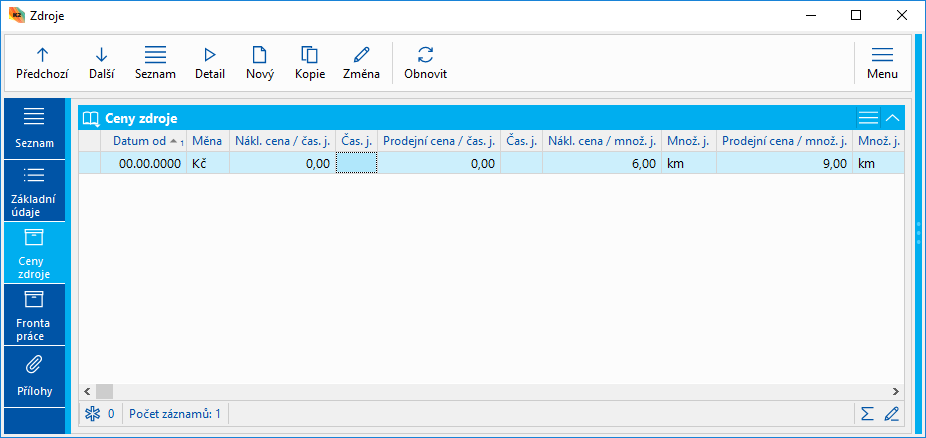
Obr.: Ceny zdroje
Po INSERT v režimu změna se údaje zadávají na formuláři Cena zdroje:
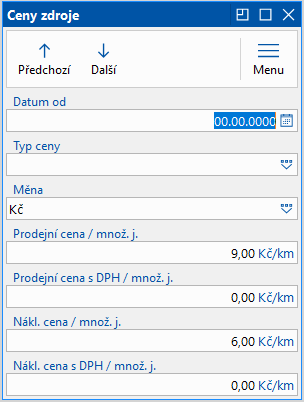
Obr.: Formulář Ceny zdroje
Fronta práce
Na záložce Fronta práce se zobrazují fronty práce a výkazy práce spadající do období definovaného v pravém panelu - v rozsahu položek. Údaje jsou zde pouze zobrazeny, není možné je editovat.
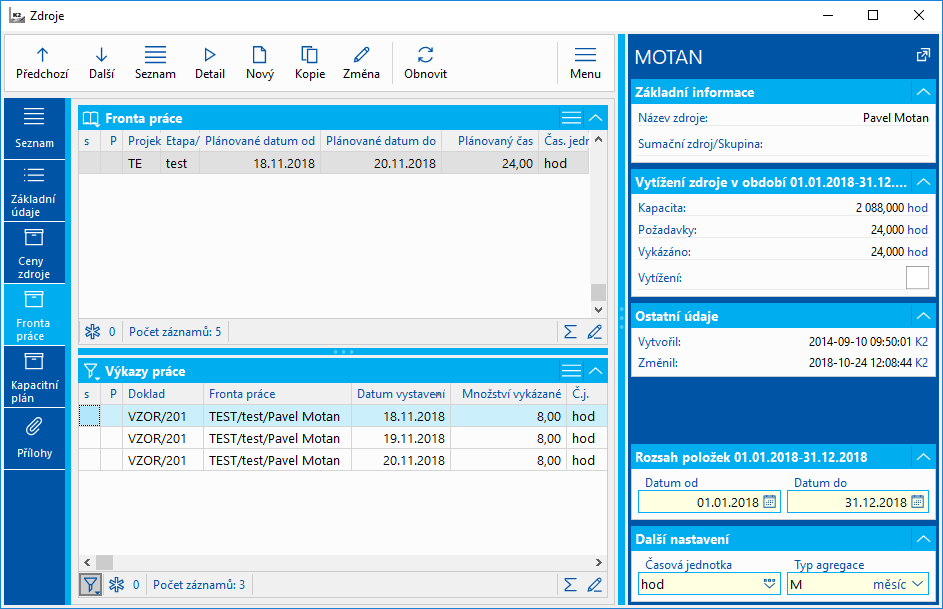
Obr.: Zdroj - fronta práce
Výkazy práce
Záložka Výkazy práce zobrazuje všechny výkazy práce daného zdroje a je odtud napočítán také sloupec Vykázáno do záložky Kapacitní plán .
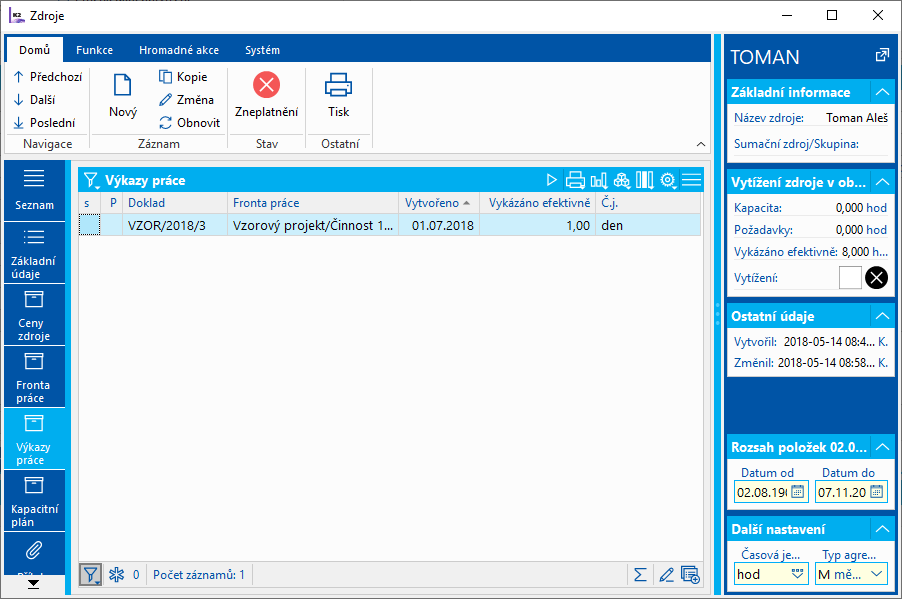
Obr.: Výkazy práce pro daný zdroj
Kapacitní plán
Kapacitní plán zdroje je přehled celkových kapacit, požadavků, volných kapacit a vytížení zdrojů. Údaje zobrazuje za zvolené období podle rozsahu položek na pravém panelu s možností členění podle typu agregace (dny, týdny, dekády, ..). Časové údaje zobrazuje podle vybrané časové jednotky (den, hod, min, týden)
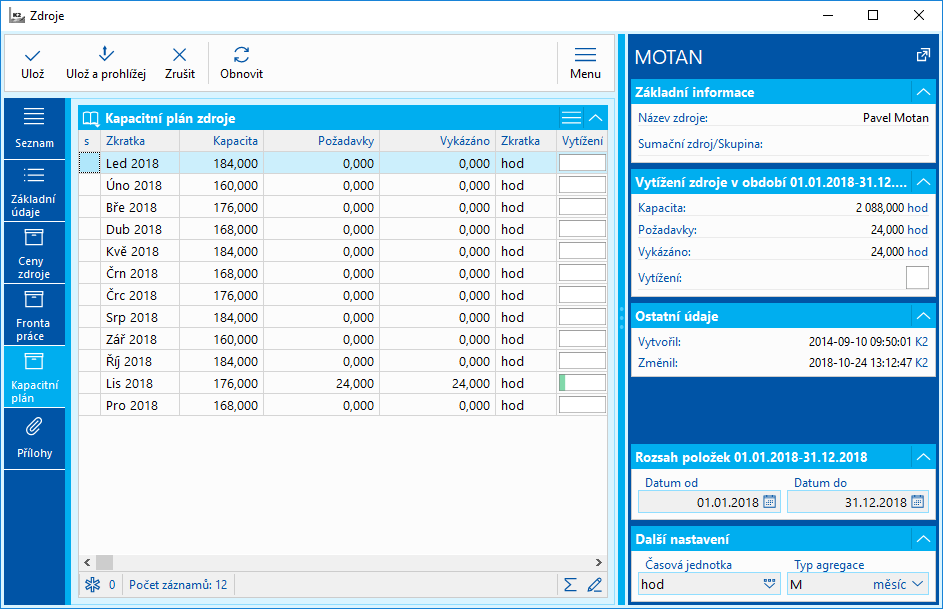
Obr.: Kapacitní plán zdroje
Popis sloupců:
Zkratka |
Zkratka období podle vybraného typu agregace. |
Kapacita |
Celková kapacita zdroje, která se počítá ze zadaného kalendáře na zdroji. |
Požadavky |
Požadavky se načítají z fronty práce. |
Vykázáno |
Hodnoty ve vykázáno se načítají z výkazů práce. |
Zkratka |
Časová jednotka, ve které jsou údaje zobrazeny. |
Vytížení |
Grafické zobrazení vytížení zdroje v daném období. Barva se může měnit dle nastavení pole Vytížení v základních údajích. Pokud dojde většímu vytížení (přetížení), než je zde nastaveno, pak se barva zobrazení změní. |
V preview zdroje se zobrazí černý křížek, pokud alespoň v jedné položce je kapacita nižší než pozadavky (s ohledem na zadané procento Využití zdroje na první straně zdroje):
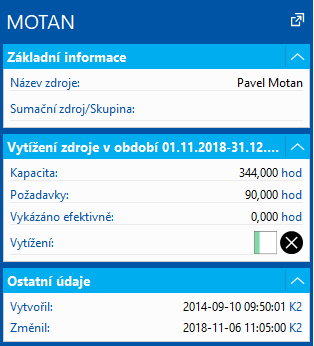
Obr.: Prewiew zdroje při přetížení v některé z položek
Přílohy
Na tuto stranu zdrojů je možné, stejně jako v jiných dokladech IS K2, vkládat dokumenty, doklady nebo procesy. Bližší popis práce s touto stranou je uveden v kapitole Základní číselníky a podpůrné moduly - Přílohy - Propojení a odkazy.
Kalendář Projektu
V knize Kalendář projektu se definují kalendáře, které se využívají pro sledování kapacit zdrojů projektu.
Rozsah kalendářů nastavujeme v pravém dolním rohu. Toto nastavení ovlivňuje možnost editace položek kalendáře. Mimo nastavené období položky editovat nelze.
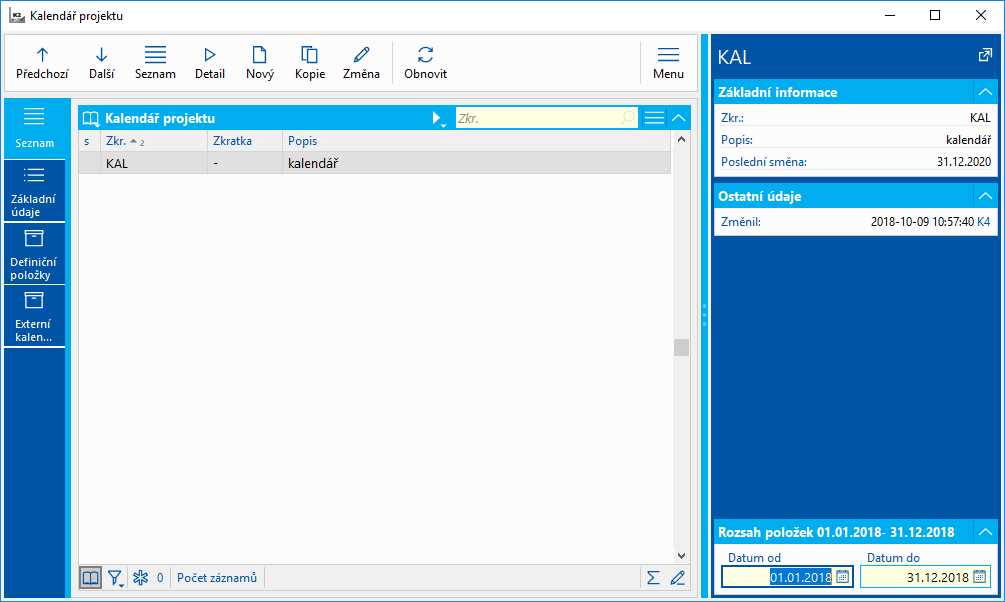
Obr.: Kalendář Projektu
Základní údaje
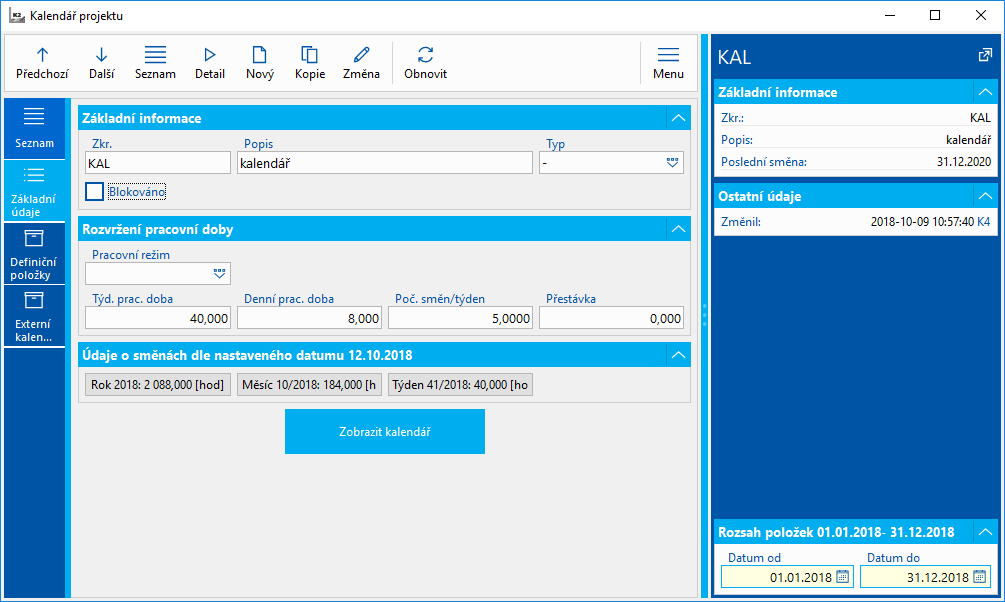
Obr.: Kalendář Projektu - základní údaje
Popis polí:
Zkratka, Popis, Typ |
Základní informace o kalendáři. |
||
Základní údaje kalendáře |
|
||
|
Pracovní režim |
Výběr z číselníku režimů kalendáře. |
|
|
Týdenní pracovní doba |
Průměrný počet hodin práce za týden. |
|
|
Denní pracovní doba |
Průměrná délka směny. |
|
|
Počet směn / týden |
Průměrný počet směn v týdnu |
|
|
Přestávka |
Délka přestávky |
|
Údaje o směnách dle nastaveného datumu |
Zobrazují se součty za nastavený rok, mzdové období a týden v kalendáři. |
||
|
Rok |
Hodiny roku celkem (dle nastaveného rozsahu položek) |
|
|
Měsíc |
Součet hodin v měsíci (v měsíci dle nastaveného data) |
|
|
Týden |
Součet hodin v týdnu (v týdnu dle nastaveného data) |
|
Tlačítko Zobrazit kalendář slouží k otevření komponenty kalendáře, kde jsou zobrazeny jednotlivé vygenerované směny. V kaledáři lze po měsících listovat. Pokud je zadáno na jeden časový úsek více položek, pak se v kalendáři zobrazuje ta, která má větší prioritu.
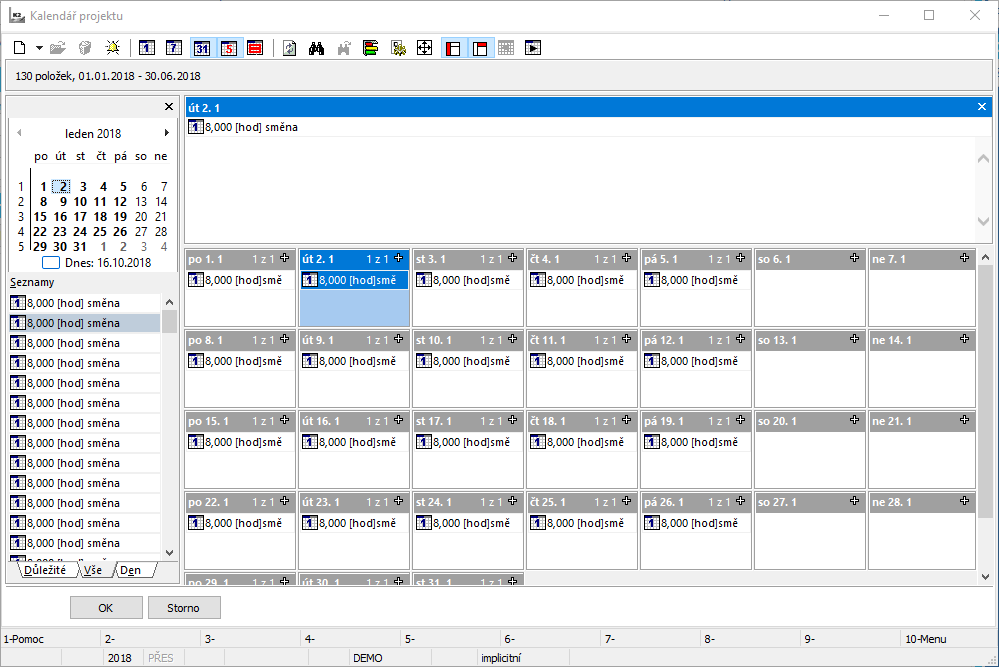
Obr. : Kalendář projektu - zobrazené směny
Definiční položky
Slouží k hromadnému definování kapacit ve zvoleném období. Zadáním definiční položky se vygenerují jednotlivé položky (směny) kalendáře.
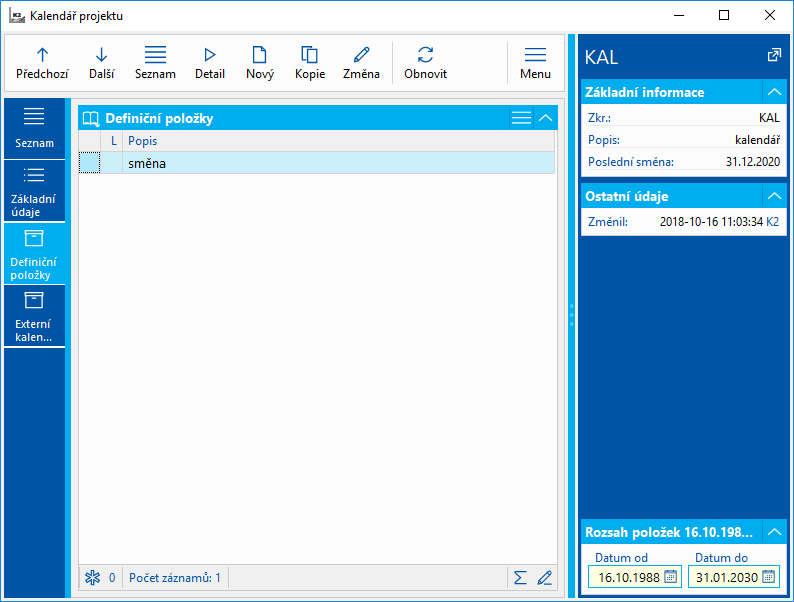
Obr.: Definiční položky kalendáře
Údaje na položce lze měnit (Enter ve stavu Změna) jen v případě, pokud je interval vytváření položek uvnitř nastaveného rozsahu položek kalendáře.
Definiční položky vkládáme pomocí klávesy Insert.
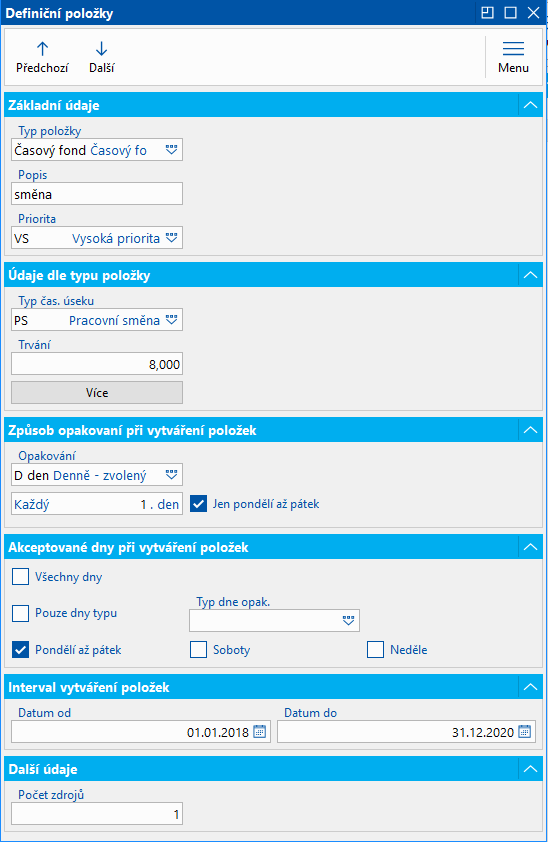
Obr.: Definiční položka
Popis polí:
Typ položky |
Položka může být pouze typu "časový fond" nebo "Den". |
Popis |
Popis položky kalendáře. Jedná se o povinný údaj. |
Priorita |
Výběr z číselníku priorit. Pomocí priorit řešíme nadřazenost a podřazenost položek. Pro potlačení všech položek je nutné přidat s vyšší prioritou záznam typu "Den". |
Popis |
Popis položky kalendáře. |
Typ čas. úseku |
Výběr typu časového úseku nebo dne. Pole má informativní charakter. |
Trvání |
Trvání časového úseku v hodinách. |
Více |
Pod tlačítkem Více je možné zadat upřesnění týkající se zadávané směny. O jaký typ směny se jedná a pod.
Obr.: Více |
Způsob opakování při vytváření položek |
V této části definujeme způsob opakování položky kalendáře. Jak často se má položka opakovat v daném rozsahu. |
Akceptované dny při vytváření položek |
Výběr, ve kterých dnech se položky vytvoří. |
Interval automatického vytváření položek |
Určení intervalu, ve kterém se vytvoří položky kalendáře. |
Počet zdrojů |
Počet zdrojů, který máme k dispozici v daném období. |
|
|
Externí kalendáře
Tato strana obsahuje dodatečné připojené kalendáře. Připojit lze jak jiný kalendář projektu, tak také Kalendář svátků a speciálních dnů. Nejčastější využití připojení kalendáře je pro potlačování položek vlastního kalendáře na určité období či dny.
Potlačování kapacit se řídí zadanou prioritou položek. Položky s vyšší prioritou potlačí položky s prioritou nižší. Položky typu "Den" se stejnou prioritou jako položky typu "časový fond" mají přednost.
Kalendáře vkládáme pomocí klávesy Insert.
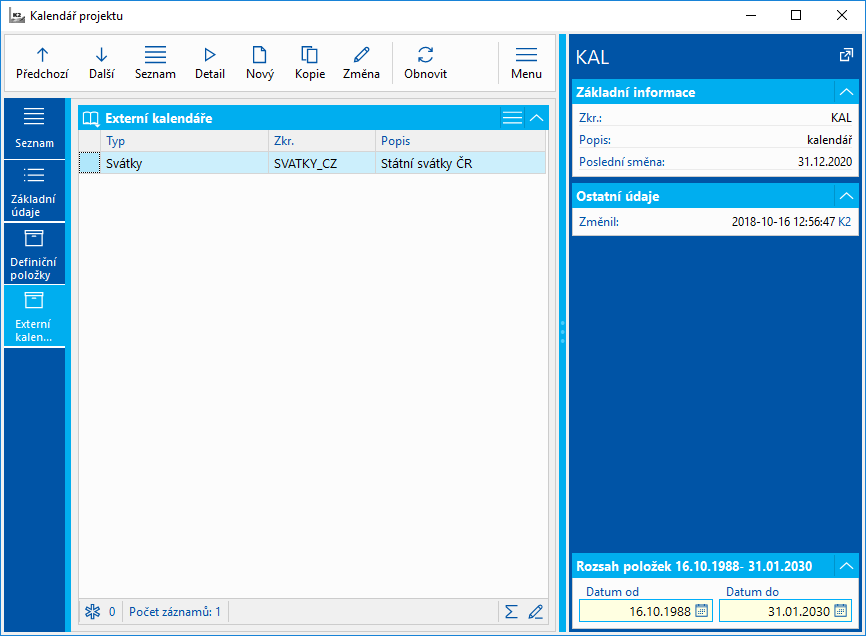
Obr.: Externí kalendáře
Položky kalendářů projektů
Pod uzlem Položky kalendářů projektů je možné zobrazit knihu Definiční položky kalendářů projektů, která zobrazuje všechny definiční položky všech kalendářů projektů.
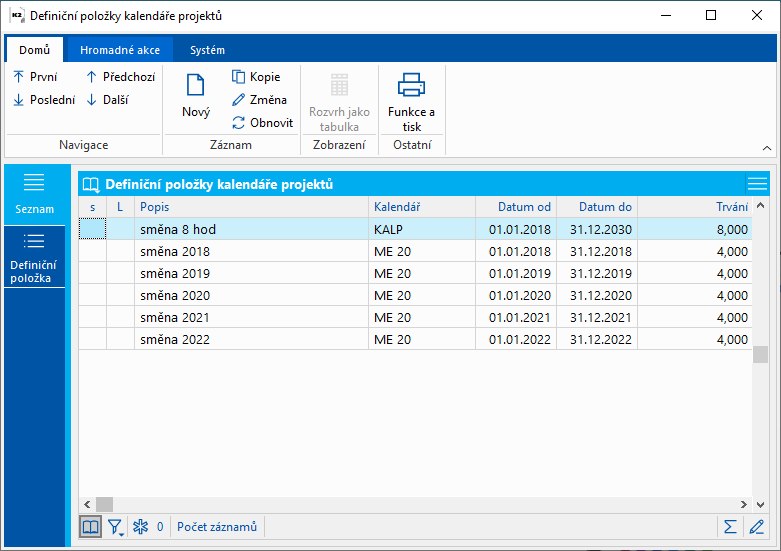
Obr.: Definiční položky kalendáře projektů
Definiční položky je možné přes tuto položkovou knihu:
- Přidávat jednu novou položku pomocí volby Nový v ribbonu
- Hromadně přidávat nové položky pomocí klávesové zkratky SHIFT+F6 - kalendáře, do kterých se mají nové položky vložit je potřeba označit hvězdičkou. Do těchto kalendářů se udělá nová definiční položka s rozsahem položek nastaveným u volby SHIFT+F6 (na obrázku v červeném rámečku)
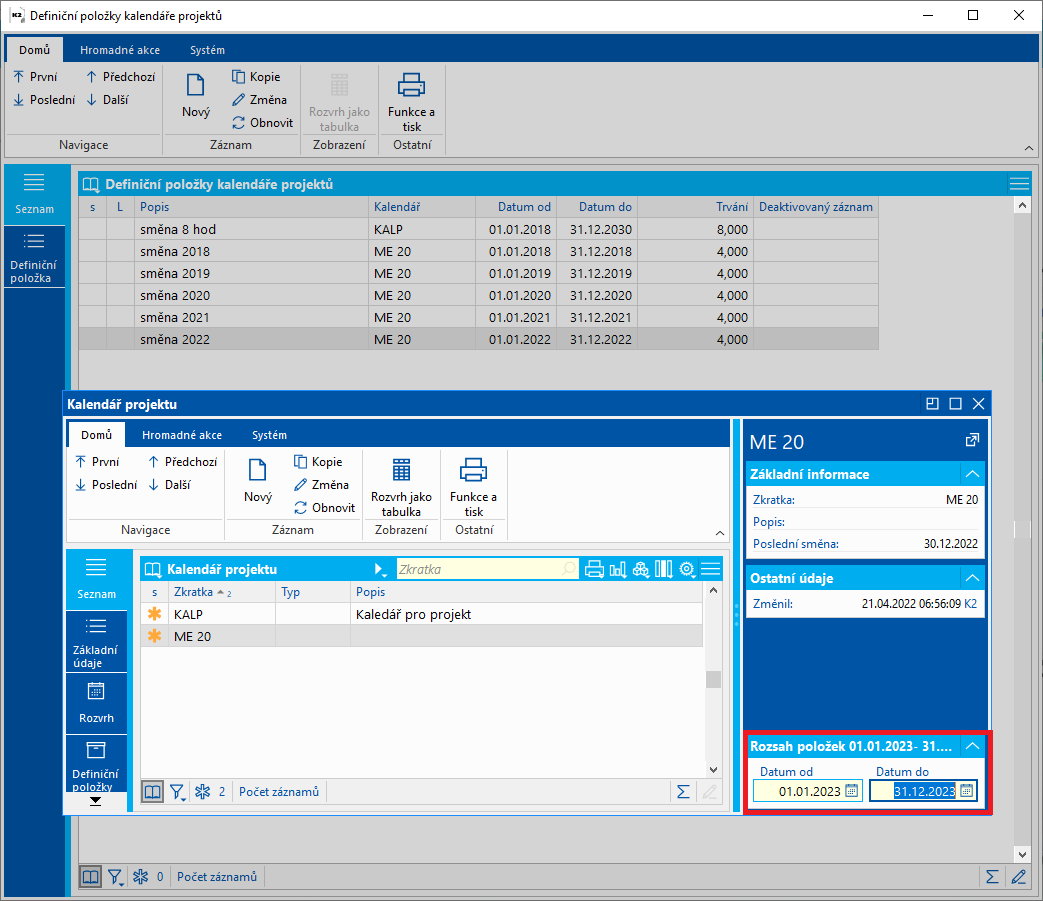
Obr.: Hromadné vložení položek SHIFT+F6
- Měnit definiční položky
- Hromadně měnit definiční položky prostřednictvím hromadné akce, např. deaktivování položky, které funguje stejně jako její výmaz, tedy směny vygenerované touto položkou budou smazány
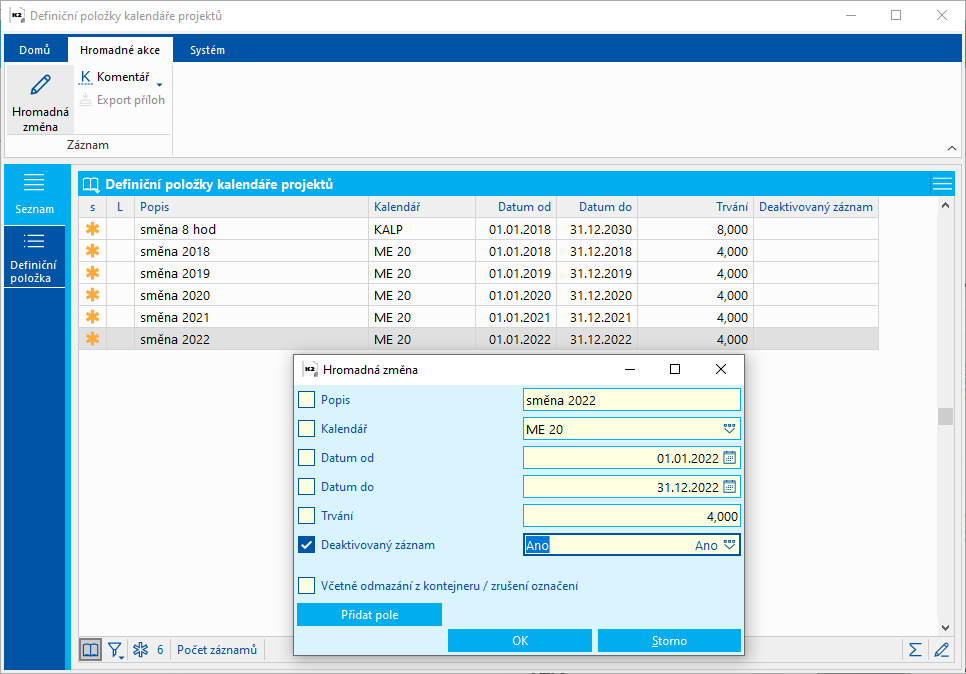
Obr.: Hromadná změna definičních položek
Na záložce Definiční položka se zobrazují údaje týkající se konkrétní definiční položky. Tyto údaje je např. možné přidat do sloupců a hromadně měnit přes hromadnou změnu.
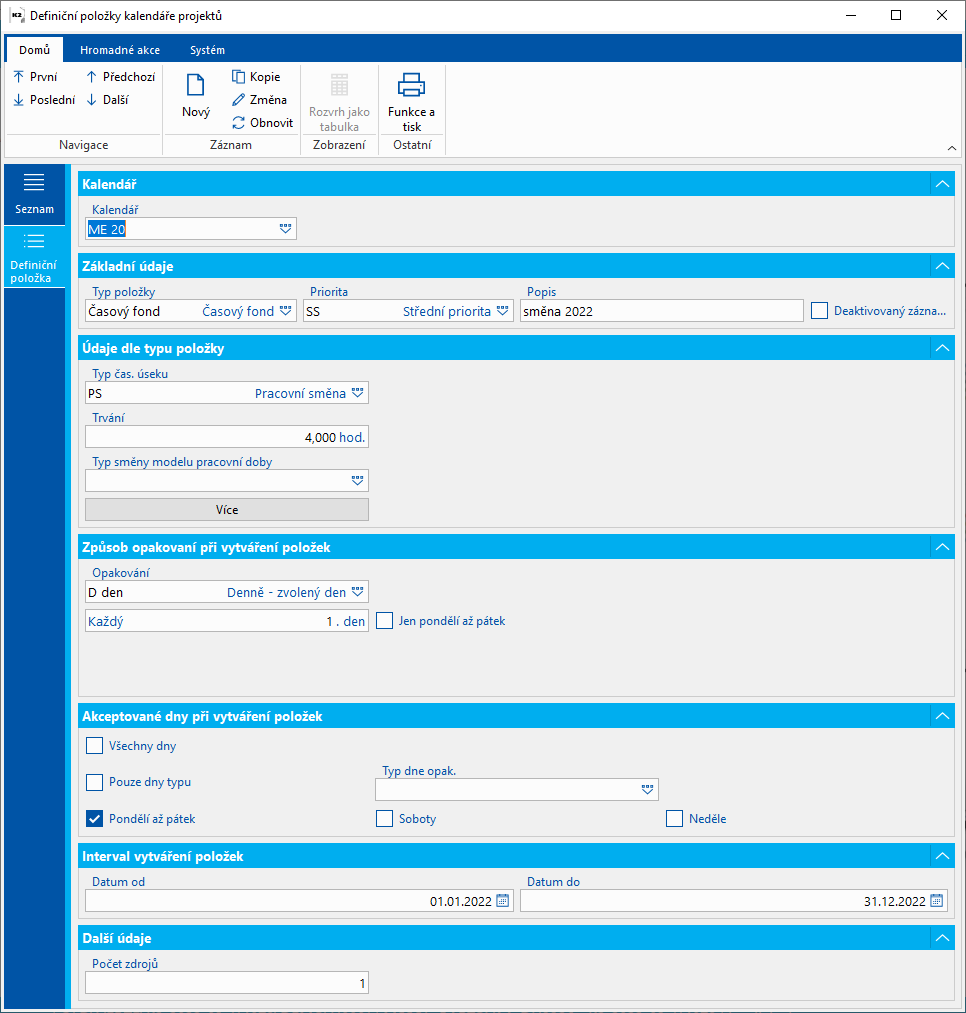
Obr.: Definiční položka
Vzory etap/činností
V knize Vzory etap/činností je možné předdefinovat etapy/činnosti včetně jejich stromové struktury a navazování a tyto vzory pak využít v jednotlivých projektech, tedy usnadnit si tak vytváření projektů, jejichž jednotlivé části jsou vždy stejné, nebo podobné.
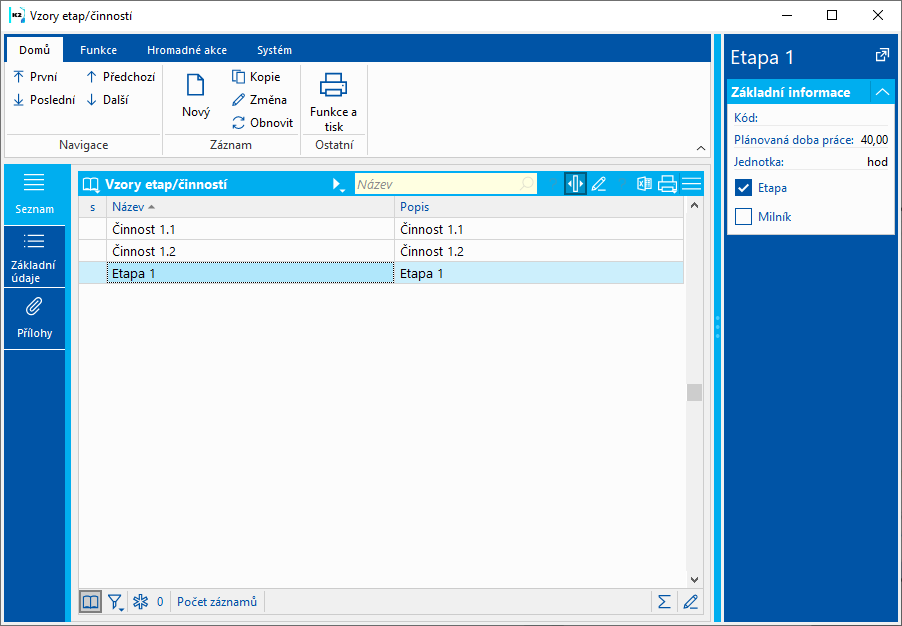
Obr.: Vzory etap/činností
Základní údaje
Za záložce základní údaje je možné vyplnit jednotlivé údaje týkající se etapy/činnosti. Pokud se jedná o etapu, pak jsou plánované dny trvání a doba práce nepřístupné a načítají se z podřízených etap/činností. Na etapě také nelze vyplnit Hlavní přiřazený zdroj.
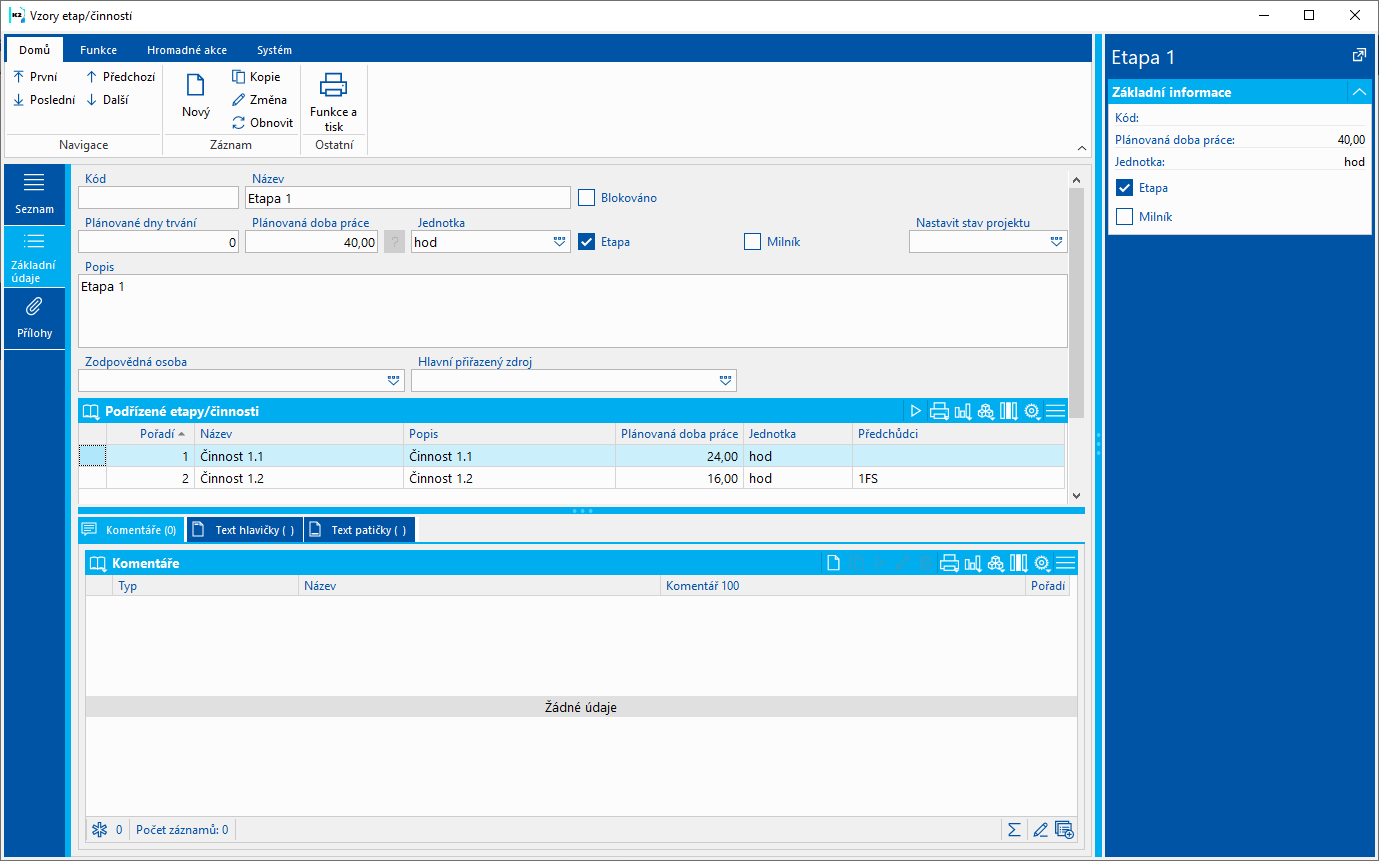
Obr.: Vzory etap/činností - základní údaje
Popis vybraných polí:
Kód |
Kód, zkratka etapy. |
Název |
Název etapy. |
Plánovné dny trvání |
Počet dnů trvání etapy/činnosti. Pokud se jedná o etapu, pak pole nelze editovat a načítá se z podřízených etap/činností. |
Plánovaná doba práce |
Plánovaný čas trvání etapy/činnosti uvedený v jednotce etapy/činnosti. U etap se načítá z podřízených činností a nelze jej editovat, u činností editovat lze. |
Stav |
Uživatelský číselník, který je možné naplnit dle potřeby. |
Etapa |
Pokud je zatrženo, pak se Plánované dny trvání a Plánovaná doba práce napočítává z podřízených činností a nelze ji editovat. |
Milník |
Pokud je zatrženo, u etapy / plánované činnosti se zobrazuje bitmapa |
Popis |
Textový popis projektu. |
Zodpovědná osoba |
Kontaktní osoba, která zodpovídá za etapu / plánovanou činnost. Pokud pole není vyplněno, zodpovídá Manažer z hlavičky projektu. |
Hlavní přiřazený zdroj |
Zde se vybere hlavní zdroj etapy/plánované čisnnosti. Musí to být zdroj s časovou jednotkou, ne množstevní. Pokud se jedná o Etapu, pak nelze přiřadit hlavní zdroj, protože Etapa je součet podřízených = všechno se v ni sčítá (datumy, hodiny) |
V části podřízené etapy/činnosti je možné u etap zadávat jim podřízené etapy/činnosti a také vybírat způsoby jejich navazování:
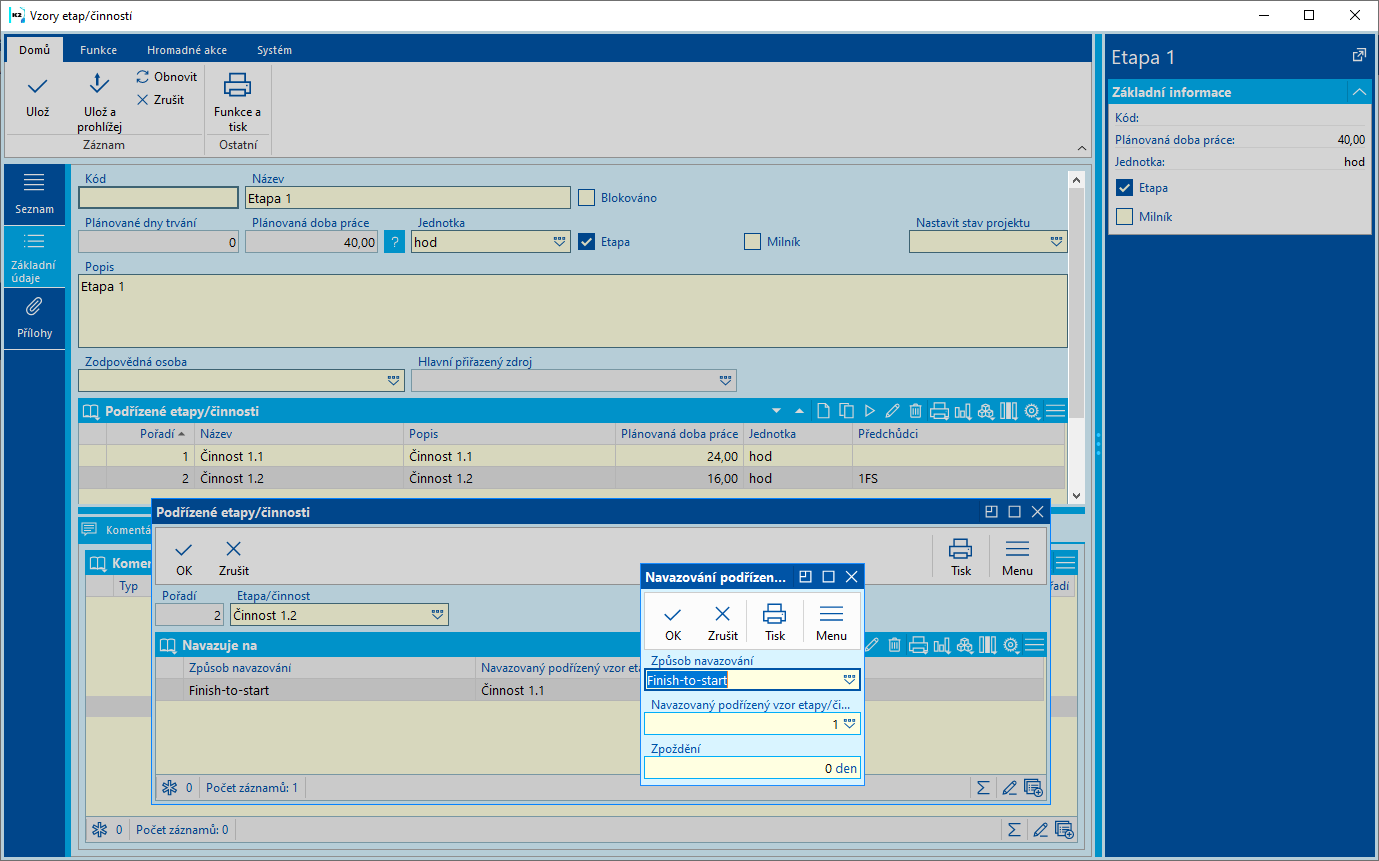
Obr.: Podřízené etapy/činnosti
Použití v projektech
Nadefinované vzory etap/činností je poté možné použít v jednotlivých projektech.
Příklad:
Při zadávání etapy do projektu je možné Název zvolit výběrem z dříve definovaných vzorů:
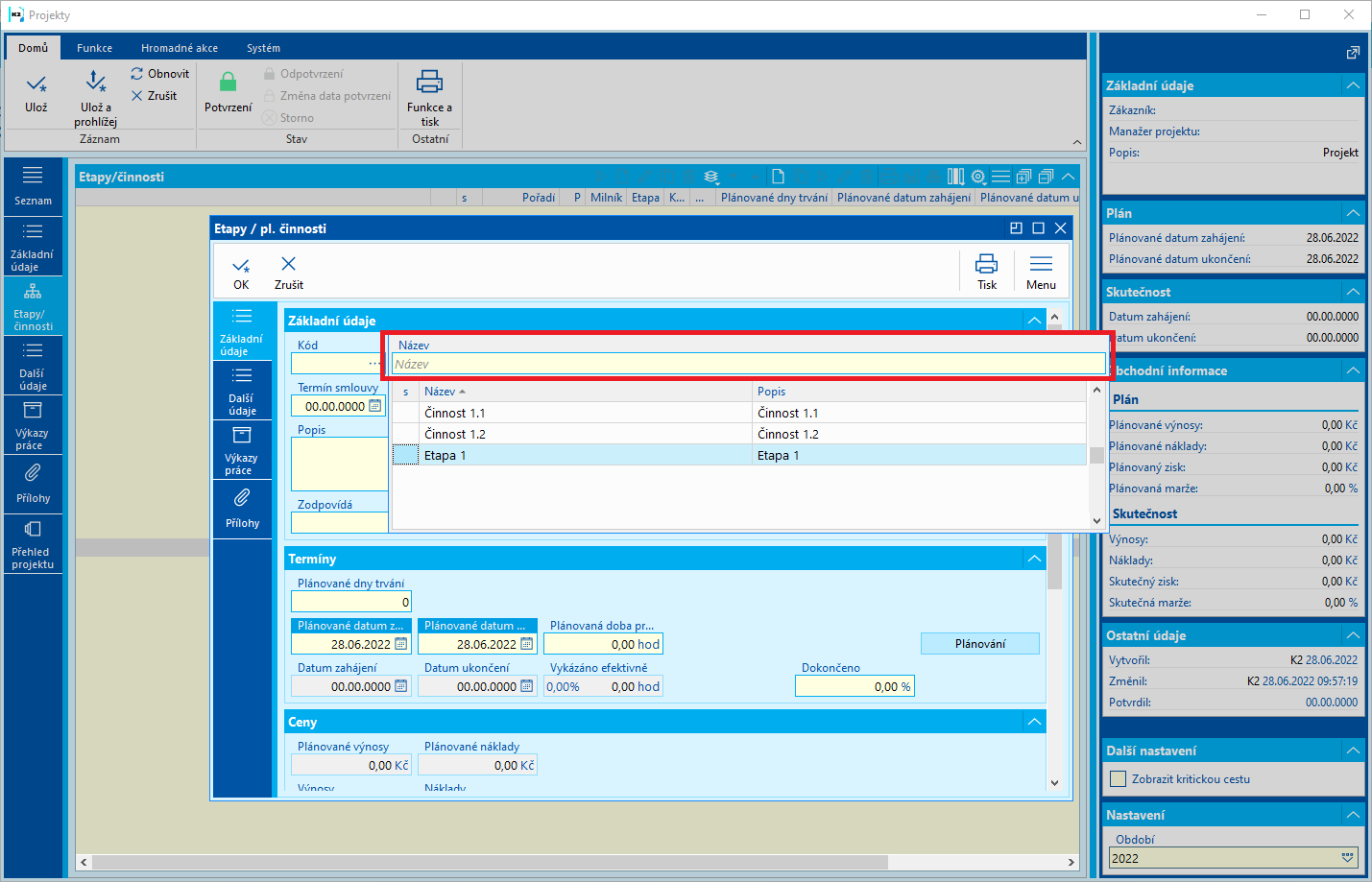
Obr.: Výběr etapy/činnosti ze vzoru
Po výběru etapy, která má podřízené etapy/činnosti se zobrazí dotaz programum, zda tyto podřízené etapy/činnosti také vložit:
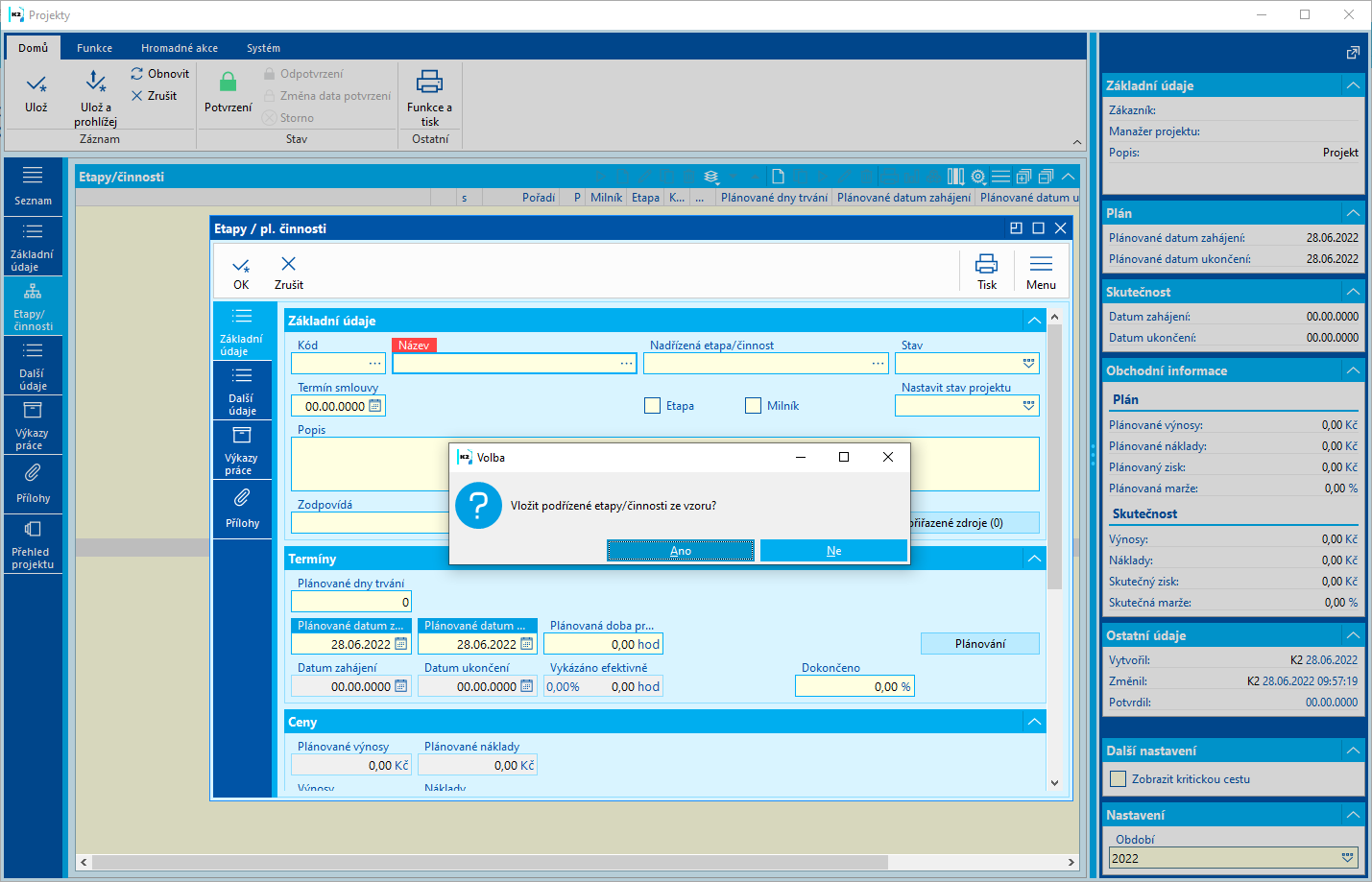
Obr.: Dotaz na vložení podřízených etap/činností
Po odpovědi ANO dojde k vložení jak vybrané etapy, tak i jejich podřízených činností:
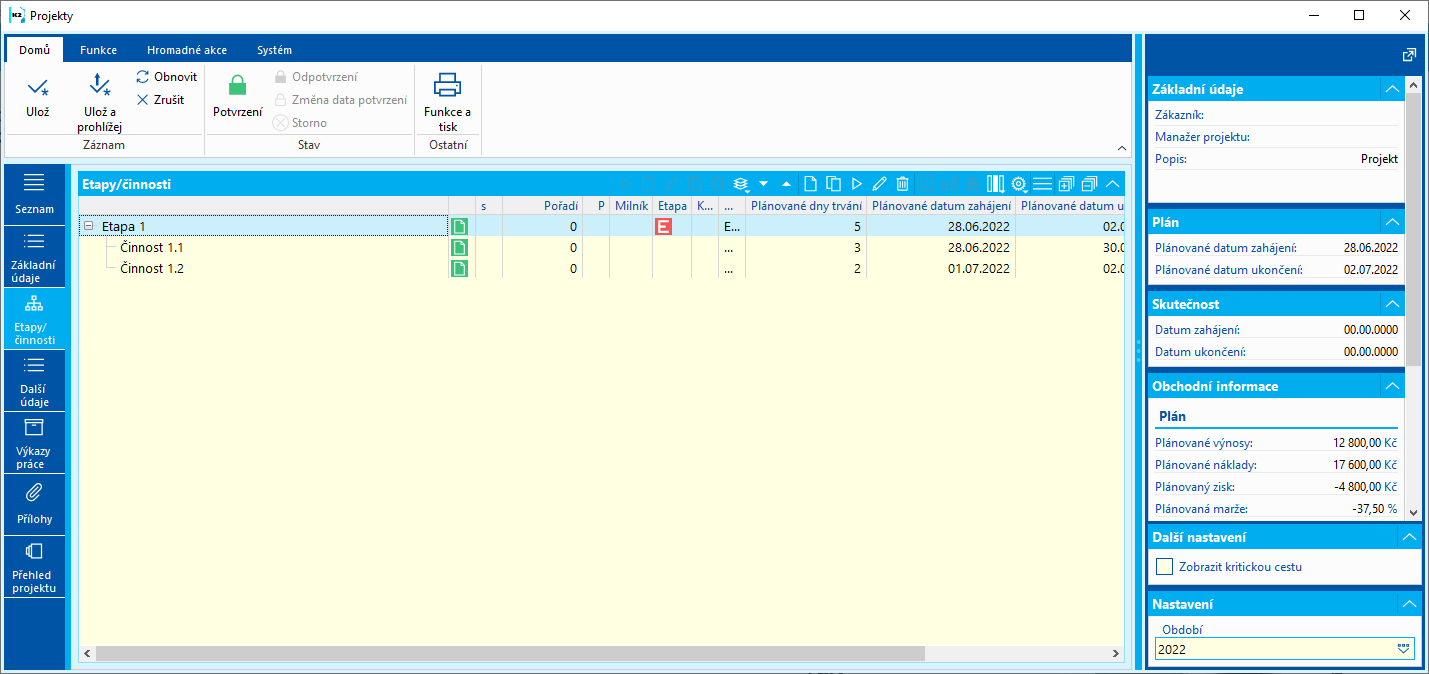
Obr.: Vložená etapa a činnosti do projektu